Mac est une gamme premium d’Apple, et la société propose une large gamme d’options Mac que vous pouvez envisager. Il est également très apprécié des professionnels et des passionnés car il offre une puissance brute sans aucun compromis. Si vous êtes propriétaire d’un Mac et que vous souhaitez le connecter à un moniteur externe, ce guide est fait pour vous. Dans ce guide, vous apprendrez comment connecter un écran externe à votre Mac. Commençons.
Sommaire
Voici comment trouver le nombre d’écrans que vous pouvez connecter avec Mac
Avant d’aborder le processus de connexion d’un moniteur externe à votre Mac, il est important que vous sachiez combien de moniteurs externes vous pouvez connecter à votre Mac. C’est très important, surtout si vous envisagez d’augmenter le nombre d’écrans externes connectés à votre Mac. Voici comment connaître le nombre d’écrans que vous pouvez connecter avec votre Mac.
- Déverrouiller votre Mac et accéder au menu Apple.
- Allez maintenant à À propos de ce Mac.
- Cliquer sur l’onglet Support et cliquer sur Spécification.
- Maintenant, une page Web apparaîtra et vous pourrez y voir le nombre de moniteurs externes que vous pouvez connecter avec votre Mac.
- C’est ça.
Comment connecter un écran externe à votre Mac
L’ensemble du processus de connexion d’un écran externe à un Mac est incroyablement simple, à condition que vous suiviez toutes les étapes correctement. Dans cette section, vous apprendrez comment connecter un écran externe à votre Mac.
Étape 1. Dans la première étape, vous devrez déterminer le type de port de votre Mac. C’est une étape très importante car si vous obtenez un écran externe avec un port différent de celui que vous avez sur votre Mac, il vous serait difficile de connecter l’écran à votre Mac.
Maintenant, le processus de détermination du port est très simple. Si vous avez un Mac 2019 ou des versions ultérieures, votre Mac aura les ports Thunderbolt 3. De même, si vous avez une ancienne version du Mac, il y a très probablement le connecteur Mini Display Port dessus. Vous pouvez également simplement rechercher sur Google votre version Mac pour déterminer le type de ports dont il dispose.
Étape 2. Une fois que vous connaissez le port de votre Mac, vous pouvez obtenir un écran externe avec le port pris en charge et le connecter à votre Mac.
Étape 3. Maintenant, si vous configurer un écran externe avec un MacBook, il vous suffit de le connecter au moniteur, puis de fermer le couvercle. Assurez-vous également que la souris et le clavier externes y sont connectés. Une fois le couvercle fermé, l’écran commencera à fonctionner et vous pourrez tout voir à l’écran.
De même, si vous souhaitez configurer un écran externe en tant que deuxième écran sur votre Mac, vous devrez le faire à partir des paramètres.
- Ouvrer les Préférences Système sur votre Mac.
- Aller maintenant dans la section Affichage.
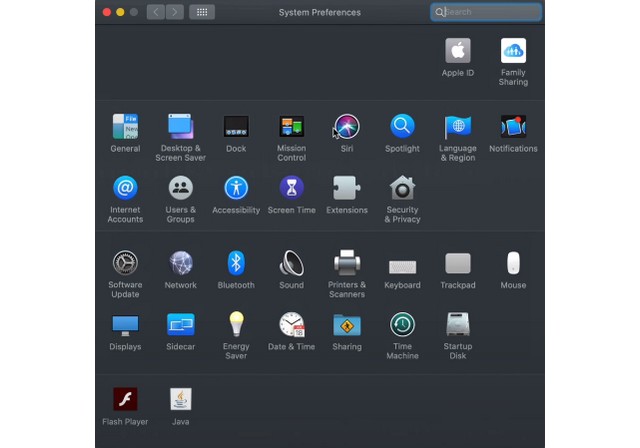
- Une fois que vous êtes dans la section Affichage, accéder à l’onglet Arrangement.
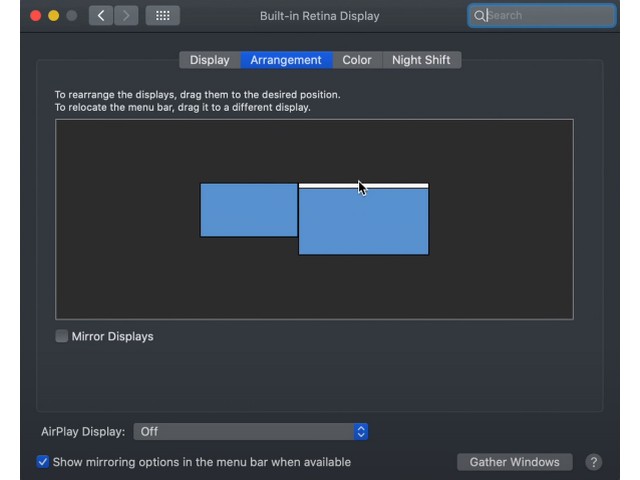
- Décocher maintenant la case Mirror Displays dans le coin inférieur gauche.
- C’est ça.
Vous pourrez désormais utiliser votre écran externe comme deuxième écran et disposerez de suffisamment d’espace pour ouvrir et exécuter toutes vos applications.
FAQ
Comment connecter mon écran externe à mon MacBook Pro ?
Le processus de connexion d’un écran externe au MacBook Pro est très simple. Connecter simplement votre écran externe à votre MacBook Pro, puis connectez-y la souris et le clavier externes. Une fois connecté, fermer simplement le couvercle et l’écran commencera à fonctionner.
Pourquoi mon MacBook ne détecte-t-il pas un écran externe ?
Si vous avez suivi toutes les étapes, mais que votre MacBook ne détecte toujours pas votre écran externe, cela peut être dû aux problèmes suivants.
- Assurez-vous que le câble est correctement connecté au Mac.
- Assurez-vous également que le câble que vous utilisez n’est pas défectueux.
Puis-je avoir deux écrans avec un iMac ?
Oui, vous pouvez facilement avoir deux écrans avec un iMac. Connecter simplement les écrans externes à votre iMac > Préférences Système > Affichage > onglet Disposition et décocher « Affichage miroir ». Maintenant, vos deux écrans devraient commencer à fonctionner.
Puis-je utiliser un écran autre qu’Apple avec un Mac ?
Oui, il est possible de connecter un écran non Apple avec un Mac. Cependant, assurez-vous que vous disposez du moniteur compatible avec le bon type de connecteur pour vous assurer qu’il fonctionne avec votre Mac.
Puis-je utiliser un écran HP avec un Mac ?
Oui, vous pouvez facilement connecter votre écran HP à un Mac et vous ne devriez avoir aucun problème à l’utiliser avec votre Mac. Assurez-vous simplement de choisir le bon type de connecteur afin qu’il puisse se connecter à votre Mac sans aucun problème.
Puis-je connecter plusieurs écrans externes avec mon Mac ?
Oui, vous pouvez facilement connecter plusieurs écrans externes à votre Mac, à condition que votre Mac le prenne en charge. Le moyen rapide de le découvrir consiste à accéder au menu Apple > onglet Support > Spécifications, et vous verrez ici le nombre d’écrans externes que vous pouvez connecter à votre Mac.
Quel port mon écran doit-il avoir pour se connecter à Mac ?
Auparavant, les ordinateurs Mac étaient livrés avec différents ports, mais les versions 2019 et ultérieures ont commencé à être équipées de ports Thunderbolt 3. Donc, si vous avez le dernier Mac, vous aurez besoin d’un câble Thunderbolt 3 pour le connecter à votre écran externe.
Conclusion
C’est tout. Dans ce guide, vous avez appris à connecter un écran externe à votre Mac. Nous avons également expliqué le processus que vous pouvez utiliser pour connaître le nombre d’écrans externes que vous pouvez connecter à votre Mac. Si vous avez d’autres questions, faites-le nous savoir dans les commentaires. Vous pouvez également consulter les meilleurs enregistreurs d’écran pour Mac.